İPad Yedeklemesinden Kayıp Verileri Kurtarmak için 3 Çözümleri
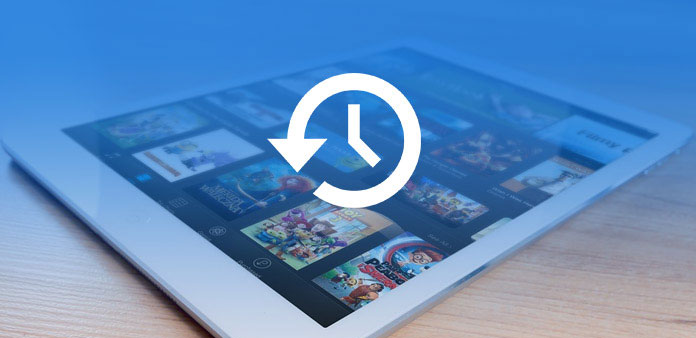
İPad için en son iOS sürümüne yükselttiğinizde bazı dosyaların kaybolduğunu görebilirsiniz. Veya yanlışlıkla bazı fotoğrafları silerseniz, kaybolan veya silinen dosyaları basit ve güvenli bir şekilde kurtarmak istersiniz. Bu makale, Mac ve Windows'ta iPad yedekleme dosyalarını bulmanıza yardımcı olur. Ayrıca, iPad yedekleme dosyalarından kaybolan veya silinen verileri kurtarmak için 3 basit çözüm de bulabilirsiniz.
Bölüm 1: iPad yedekleme dosyaları bilgisayarda nasıl bulunur
İPad'i bir Mac veya Windows PC'de iTunes ile yedeklemek çok kolaydır. Ancak bilgisayardaki iPad yedekleme dosyalarının nerede olduğunu bilmiyor olabilirsiniz. İPad yedekleme dosyalarını bulmak istiyorsanız, burada hem Windows hem de Mac için ayrıntılı konumlar bulunur.
1. Mac'te iPad yedeği nasıl bulunur?
Mac'inizde iPad içeriğini yedeklediyseniz, iPad yedekleme dosyalarının yeri aşağıdadır:
~ / Kütüphane / Uygulama Desteği / MobileSync / Yedekleme /
"~" Sembolü ana dizini gösterir; ev dizini, tüm kişisel verilerinizin ve belgelerinizin saklandığı bir yerdir. Mac OS X'te buraya ulaşmak isterseniz, klavyede "Command + Shift + G" tuşlarına basmanız yeterlidir. Daha sonra yeni pencere açıldığında Klasöre Git ekranında bu dizin yolunu yapıştırın, iPad yedekleme dosyalarını bulabilirsiniz.
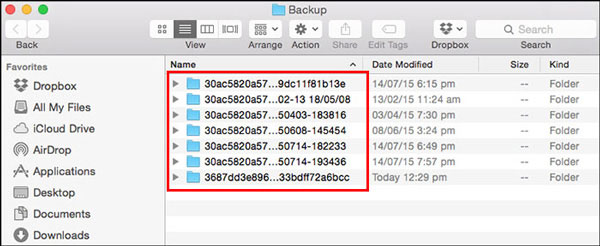
2. Windows'da iPad Yedekleme nasıl bulunur
Windows'daki iPad yedekleme konumu, Mac'in uygulamalarından biraz farklıdır, çünkü Windows'un farklı sürümleri, kullandığınız iTunes sürümünden bağımsız olarak farklı konumlardaki iPad verilerini kaydeder.
1. Windows 7'te iPad yedeğinin yeri:
C: \ Kullanıcılar \ \ AppData \ Roaming \ Apple Computer \ MobileSync \ Backup \
2. Windows 10'te iPad yedeğinin yeri:
C: \ Users \ YOURUSERNAME \ AppData \ Roaming \ Apple Bilgisayar \ MobileSync \ Yedekleme
3.Windows XP'de iPad yedeklemesi:
C: \ Belgeler ve Ayarlar \ kullanıcı \ Uygulama Verileri \ Apple Computer \ MobileSync \ Backup
Windows sistemleri Uygulama Verileri ve Uygulama Verileri dizinlerini ve içeriklerini (iPad yedekleme dahil) "Gizli" olarak ele alır. Bu nedenle, belgeleri görmek için Windows Gezgini'nde "Gizli Dosyaları Göster" i etkinleştirmeniz gerekecektir.
Bölüm 2: iPad yedeklemesinden kayıp veriler nasıl kurtarılır
İPad yedeklemesinin konumlarını biliyorsanız bile, iPad yedeklemesinden kayıp verileri kurtarmanız konusunda hala zorluk çekebilirsiniz. İTunes veya iCloud yedeklemesinden kayıp veya silinmiş dosyaları almak için en büyük dezavantajları burada bulabilirsiniz.
1. İTunes yedeklemesini geri almak için, iPad'i silmeniz ve önce tüm içeriği ve ayarları silmeniz gerekir. Dahası, iPad yedekleme dosyalarını kontrol edemezsiniz. Durumla ilgili olarak, ihtiyacınız olan dosya olmadan iPad'i önceki bir yedeklemeye geri yükleyebilirsiniz.
2. İCloud'daki iPad yedekleme dosyalarına gelince, iCloud'dan iPhone'a sınırlı dosyaları ayıklayabilirsiniz. Örneğin tarama geçmişlerini alın, dosyaları iCloud'a yedeklediniz, ancak iPad'e alamıyorsunuz. İCloud yedeklemesi için bir başka önemli kısıtlama, sınırlı depolama alanıdır.
Çözüm 1: iPad yedeklemesinden dosyaları kurtarmak için en iyi çözüm
İPad yedeklemesinden dosyaları kurtarmak için en iyi ve en iyi çözüm ne olmalıdır? İPad yedekleme dosyalarından tam olarak yararlanmanız gerekiyorsa, Tipard iOS Veri Kurtarma her zaman ilk tercih olmalıdır. Program sadece iTunes ve iCloud'dan iPad yedeklerini çıkarmaz, aynı zamanda dosyaları farklı kategorilerde sunar. Sadece ücretsiz deneme sürümünü indirin ve programı önce bilgisayarınıza yükleyin.
İPad yedekleme dosyalarını ayıkla
İPad'i bilgisayara bağladığınızda, iPad yedekleme dosyalarını hem iTunes hem de iCloud'dan alabilirsiniz. Sadece iTunes'u ele alalım, tüm iTunes yedeklerine erişebilirsiniz. Listeden istenen yedekleme dosyasını seçin. İCloud yedeklemesi için, bunun yerine Apple kimliğini ve şifresini girmeniz gerekir.
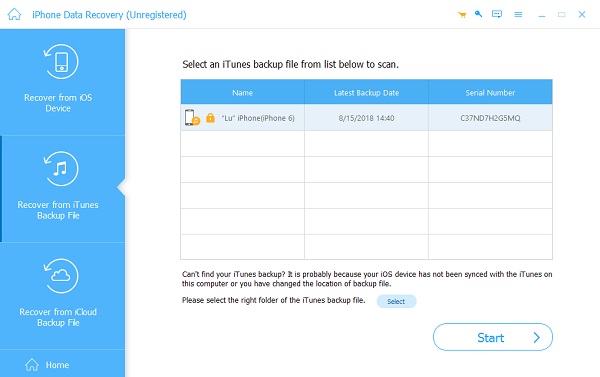
İPad yedekleme dosyalarını önizleme
İPad yedekleme dosyalarını girdikten sonra, dosyaları farklı kategorilere ayrılmıştır, istediğiniz dosyaları kolaylıkla bulabilirsiniz. Dahası, program iTunes veya iCloud'a kaydettiğiniz tüm dosya biçimlerini kontrol edebilir ve kurtarır.
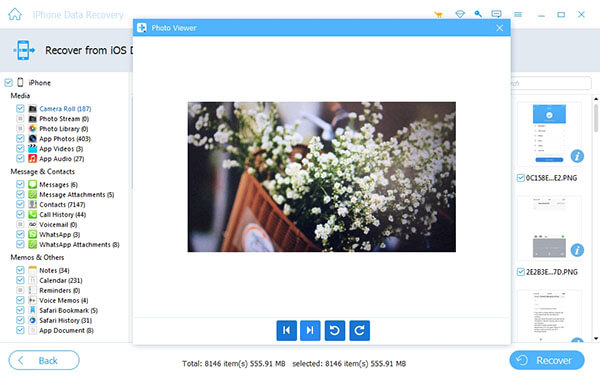
İPad yedeklemesinden dosya al
Tüm içeriği ve ayarları silmek yerine, dosyaları doğrudan iPad yedeklemesinden alabilirsiniz. Alınan dosyaları bilgisayarınıza kaydedebilir veya dosyayı iPad ile eşzamanlayabilirsiniz. İPad yedekleme dosyalarından yararlanmak için en uygun yöntem olmalıdır.
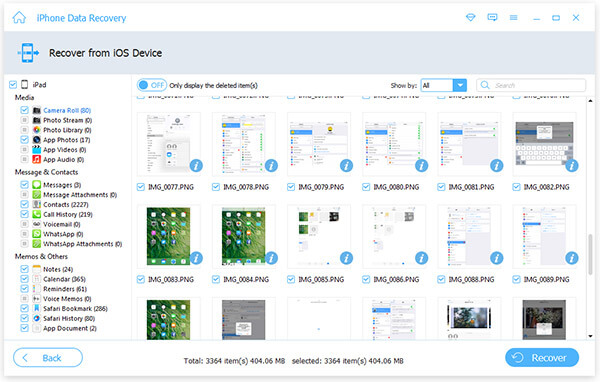
Çözüm 2: iTunes kullanarak iPad yedeklemesinden dosyalar nasıl kurtarılır
İPad yedeklemesinden kayıp veya silinmiş dosyaları kurtarmanız gerektiğinde, daha önce başka bir iPad yedeklemesi yapmanız gerekir. Aşağıdaki adım adım kılavuz hakkında daha fazla bilgi edinin.
1 adımı. İPad'i bilgisayara bağlayın
İPad'inizi bir USB kablosuyla bilgisayarınıza bağlayın. Genellikle iTunes otomatik olarak başlayacaktır. Program, iPad'in dosyalarını algılar ve senkronize eder.
2 adımı. Bir yedek dosya seçin
İTunes'un sol üst köşesinden iPad cihazını seçin ve ardından "Özet"> "Yedeklemeler"> "Yedekleme Geri Yükle…" ye gidin, boyut ve verilere göre en uygun iPad yedeklemesini seçin.
3 Adımı: iPad yedeklemesinden dosya al
İPad yedeklemesinden dosya almak için "Geri Yükle" seçeneğini tıklayın. Sadece tüm süreç boyunca cihazı bilgisayara bağlı tutun. Ardından, istediğiniz dosyalar ile eski bir iPad yedeğine erişebilirsiniz.
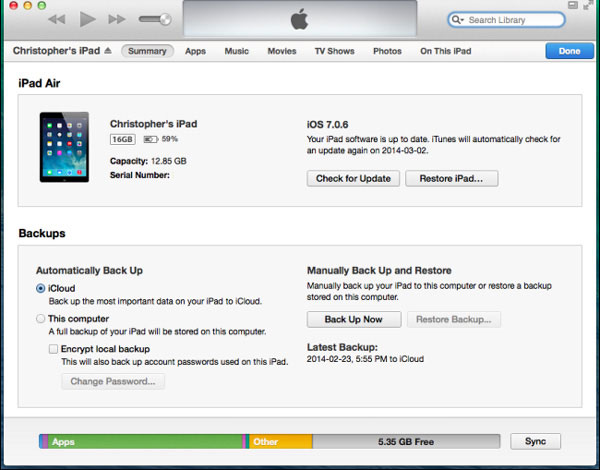
Çözüm 3: iCloud ile iPad yedekleme verilerinden nasıl kurtarılır
İPad dosyalarını otomatik olarak yedekleyen iCloud'un Otomatik Senkronizasyon özelliğini açmanız önerilir. Ve daha sonra, aşağıdaki işlem olarak iCloud ile iPad yedeklemesinden verileri kurtarabilirsiniz.
1 adımı. İPad'in içeriğini sil
İPad'de "Ayarlar"> "Genel" e gidin ve "Sıfırla"> "Tüm İçeriği ve Ayarları Sil" e dokunabilirsiniz. İPad'deki tüm dosyaları silmek için "iPad'i Sil" e dokunun.
2 adımı. İPad yedeklemesinden veri kurtarma
İPad'inizi yeniden başlattıktan sonra "iPad'i Kur"> "iCloud Yedeklemeden Geri Yükle" yi tıklayabilirsiniz. İCloud hesabında oturum açın, silinmiş verileri içeren bir yedeği seçin ve "Geri Yükle" ye tıklayın, iPad yedeklemesinden verileri kurtarmak için bir süre bekleyin.
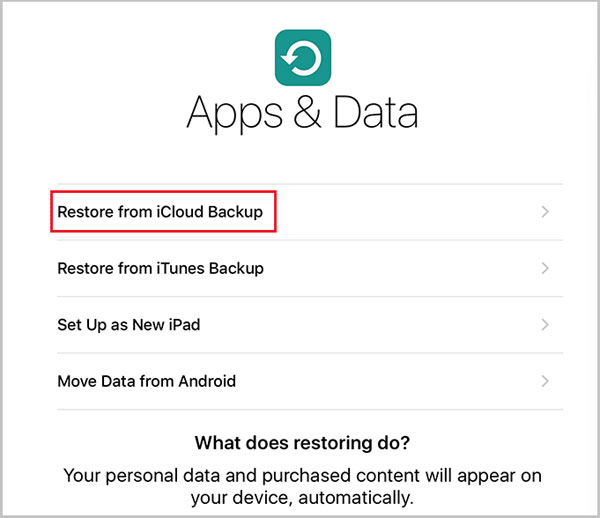
Sonuç
İPad yedeklemesini iTunes ya da iCloud'a kaydettirin ya da kaydetmeseniz de, bazı dosyalar yanlışlıkla silinirse veya kaybolursa dosyaları alabilirsiniz. İPad yedekleme dosyalarını geri almak için en iyi çözüm ne olmalıdır? Makale iPad yedekleme almak için 3 yöntemlerini açıklar, makaleden daha ayrıntılı bilgi edinebilirsiniz.
İPad Yedeklemesinden Kayıp Verileri Kurtarmak için 3 Çözümleri







